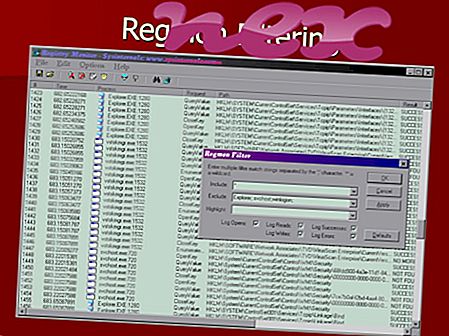Originální soubor MSIService.exe je softwarová součást MSI System Control Manager od MSI .
MSI System Control Manager je nástroj, který poskytuje upozornění na obrazovce při úpravě nastavení systému. MSIService.exe je základní proces, který patří k MSI System Control Manager. Toto není nezbytný proces Windows a lze jej zakázat, pokud je známo, že způsobuje problémy. MSI System Control Manager poskytuje oznámení události ve formě grafické ikony na obrazovce při zvláštním stisknutí kláves a změně nastavení zařízení, jako je například přepínání Wi-Fi přepínač, pomocí ovládacích prvků hlasitosti nebo jasu atd. Tento program je obvykle předinstalován na některých notebookech a stolních počítačích vyráběných společností MSI. Tato aplikace upravuje registr Windows a nastavuje se tak, aby byla spuštěna při spuštění systému. To může snížit výkon systému. MSI System Control Manager podporuje platformu Microsoft Windows.MSI (Micro-Star International Co., Ltd.) je tchajwanská společnost, která vyrábí a distribuuje počítačový hardware, jako jsou grafické karty, základní desky, stolní počítače, notebooky, servery atd. Společnost MSI byla založena v roce 1986 pěti bývalými zaměstnanci společnosti Sony: Joseph Hsu, Frank Lin, Jeans Huang, Kenny Yu a Henry Lu, se zaměřením na navrhování a výrobu základních desek. Společnost v současné době vlastní kanceláře na pěti kontinentech a zaměstnává přes 14 000 lidí s působností ve více než 120 zemích. MSI v současné době sídlí v New Taipei City, Taiwan.
MSIService znamená MSI System Control Manager Service
Přípona .exe v názvu souboru označuje soubor exe cutable. Spustitelné soubory mohou v některých případech poškodit váš počítač. Proto si prosím přečtěte níže, abyste se sami rozhodli, zda je MSIService.exe v počítači trojský kůň, který byste měli odebrat, nebo zda se jedná o soubor patřící k operačnímu systému Windows nebo k důvěryhodné aplikaci.

Proces známý jako MSI SCM Service patří k softwaru System Control Manager nebo MSI SCM Service nebo www.msi.com společností Micro-Star International Co. (www.msi.com) nebo Micro-Star Int'l Co. (www.msi) .com.tw).
Popis: MSIService.exe není nezbytný pro Windows a často způsobuje problémy. MSIService.exe je umístěn v podsložce "C: \ Program Files (x86)" nebo někdy v podsložce C: \ Windows nebo ve složce C: \ Windows \ System32 - běžné jsou soubory C: \ Program Files (x86) \ System Control Manager \ nebo C: \ Program Files (x86) \ SCM \ . Známé velikosti souborů v systému Windows 10/8/7 / XP jsou 160 768 bajtů (79% všech výskytů), 159 744 bajtů, 168 048 bajtů nebo 160 256 bajtů. Jedná se o službu Micro Star SCM.
Program nemá žádné viditelné okno. Nejedná se o základní soubor Windows. Může změnit chování jiných programů nebo manipulovat s jinými programy. MSIService.exe je schopen zaznamenávat vstupy z klávesnice a myši. Proto je technické hodnocení bezpečnosti 56% nebezpečné, ale měli byste také vzít v úvahu uživatelské recenze.
Odinstalace této varianty: V případě problémů s používáním MSIService.exe můžete také provést následující:
- požádejte o radu zákaznický servis www.msi.com
- odinstalovat software System Control Manager nebo SCM pomocí funkce Odinstalovat program v Ovládacích panelech systému Windows (Windows: Start, Nastavení, Ovládací panely, Odinstalovat program)
Důležité: Některé malware maskuje sám sebe jako MSIService.exe. Proto byste měli ve svém PC zkontrolovat proces MSIService.exe a zjistit, zda se jedná o hrozbu. Doporučujeme Security Task Manager pro ověření zabezpečení vašeho počítače. Toto byl jeden z nejlepších stažení časopisu The Washington Post a PC World .
Čistý a uklizený počítač je klíčovým požadavkem, jak se vyhnout problémům se službou MSIS. To znamená spuštění prověřování na malware, čištění pevného disku pomocí 1 cleanmgr a 2 sfc / scannow, 3 odinstalování programů, které již nepotřebujete, kontrola programů Autostart (pomocí 4 msconfig) a povolení automatické aktualizace Windows '5. Vždy nezapomeňte provádět pravidelné zálohy nebo alespoň nastavit body obnovení.
Pokud narazíte na skutečný problém, zkuste si vzpomenout na poslední věc, kterou jste udělali, nebo na poslední věc, kterou jste nainstalovali, než se problém objevil poprvé. Pomocí příkazu 6 resmon identifikujte procesy, které způsobují váš problém. Dokonce i pro vážné problémy, raději než přeinstalaci systému Windows, je lepší provést opravu instalace nebo, pro Windows 8 a novější verze, vykonat příkaz 7 DISM.exe / Online / Cleanup-image / Restorehealth. To vám umožní opravit operační systém bez ztráty dat.
Abychom vám pomohli analyzovat proces MSIService.exe v počítači, ukázaly se jako užitečné následující programy: Správce úloh zabezpečení zobrazuje všechny spuštěné úlohy systému Windows, včetně zabudovaných skrytých procesů, jako je například monitorování klávesnice a prohlížeče nebo položky automatického spuštění. Jedinečné hodnocení bezpečnostních rizik naznačuje pravděpodobnost, že tento proces bude potenciálním spywarem, malwarem nebo trojským koněm. B Malwarebytes Anti-Malware detekuje a odstraňuje spací spyware, adware, trojské koně, keyloggery, malware a sledovače z pevného disku.
Související soubor:
startmansvc.exe malwareprotectionclient.exe cefsharp.browsersubprocess.exe MSIService.exe superantispyware.exe fcbd.bat cloud.exe _c4a2fc3e3722966204fdd8.exe hotkeyapp.exe inbox.dll oldnewexplorer32.dll